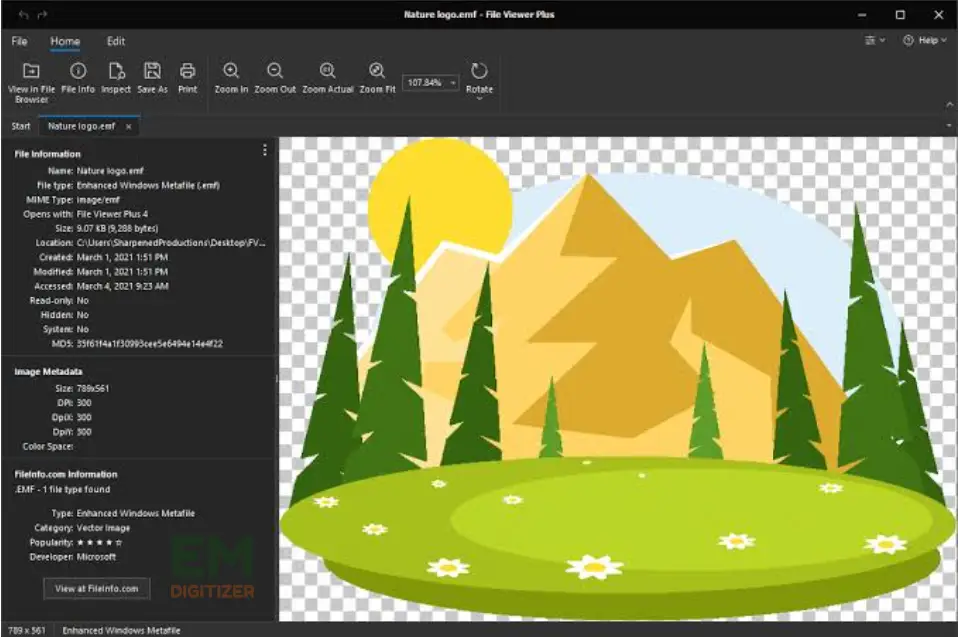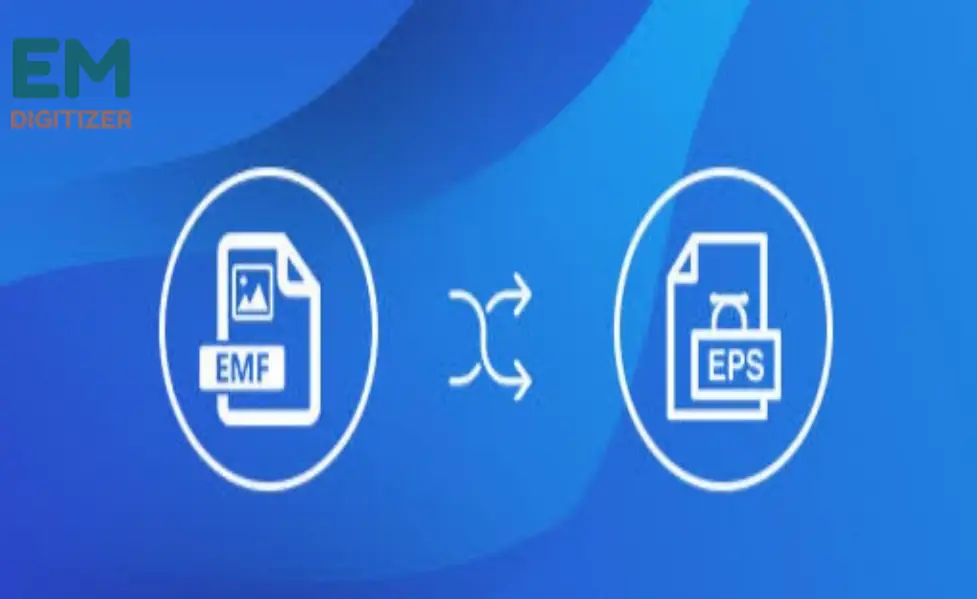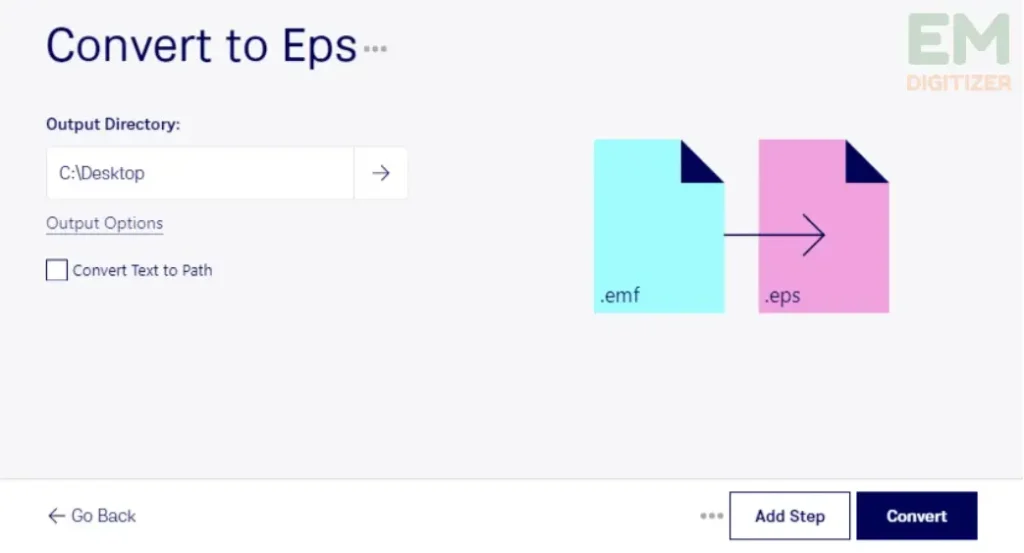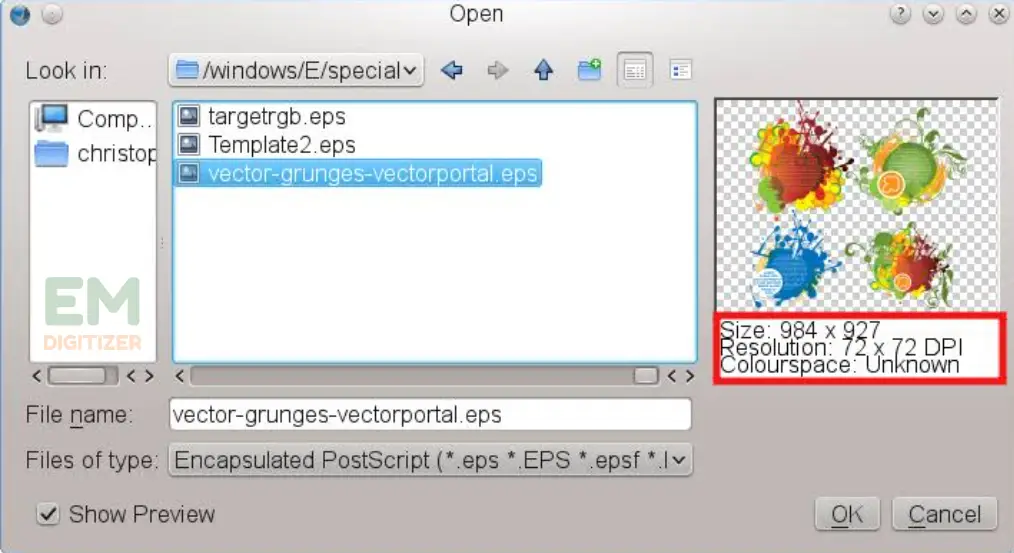Se ti sei mai trovato a dover convertire il formato Emf in Eps, sei nel posto giusto. I file EMF vengono utilizzati principalmente su piattaforme Windows, mentre i file EPS sono ampiamente supportati su più piattaforme e app, rendendoli perfetti per la condivisione e la stampa.
Indice dei contenuti
Attiva/disattivaTi guideremo attraverso un processo illustrato per convertire il formato EMF in EPS, permettendoti di lavorare senza problemi con la grafica vettoriale e migliorare i tuoi progetti con risultati di qualità professionale.
Servizi di digitalizzazione del ricamo
Se stai cercando servizi di digitalizzazione del ricamo, EMDigitizer è una delle migliori aziende di digitalizzazione del ricamo. Fornire tutti i tipi di digitalizzazione del ricamo. Ti consiglio di provare a digitalizzare i servizi.
Ordina adessoOttieni un preventivo gratuitoCos'è il file Enhanced Metafile (EMF)?
Microsoft EMF è un formato di grafica vettoriale utilizzato principalmente su piattaforme Windows ed è tipicamente presente nei prodotti Microsoft Office come Word e PowerPoint.
I file EMF memorizzano gli elementi grafici come una serie di record che possono essere facilmente ridimensionati senza perdere qualità. Il formato supporta sia la grafica vettoriale che quella bitmap, rendendolo adatto a un'ampia gamma di applicazioni.
Se vuoi esplorare come viene utilizzata la grafica vettoriale per fornire massa servizi di conversione vettoriale in vari campi, vai qui.
Gli elementi grafici vengono archiviati nei file EMF come una serie di record che possono essere facilmente ridimensionati senza perdere qualità e sono utili per un'ampia gamma di applicazioni perché supportano sia la grafica vettoriale che quella bitmap.
Ad esempio, hai creato una semplice illustrazione di una casa utilizzando Microsoft PowerPoint. L'immagine contiene forme vettoriali per la casa, le finestre e la porta, insieme a un'immagine bitmap del paesaggio circostante.
Quando salvi questa illustrazione come file EMF, memorizzerà i dati vettoriali per le forme e i dati bitmap per il paesaggio, consentendoti di ridimensionare l'immagine senza perdere chiarezza.
Che cos'è un file PostScript incapsulato (EPS)?
EPS è un formato di file grafico basato su PostScript, un linguaggio utilizzato per descrivere grafica vettoriale e layout per le pagine.
A causa del loro allineamento con un'ampia gamma di strumenti e piattaforme, i file EPS vengono spesso utilizzati nei settori della progettazione e della stampa professionale.
A differenza dei file EMF, i file EPS sono autosufficienti, ovvero contengono tutte le informazioni necessarie per visualizzare correttamente l'immagine.
Ad esempio, hai progettato un logo per un'azienda utilizzando Adobe Illustrator. Il logo è un'illustrazione vettoriale con forme e curve precise.
Per garantire che il logo mantenga la sua qualità quando utilizzato su vari media o materiali stampati, salvalo come file EPS che incapsulerà tutti i dati vettoriali, inclusi i caratteri e i colori utilizzati nel logo.
Ciò garantisce che quando il logo viene posizionato in un'applicazione diversa o stampato su diversi supporti, apparirà come previsto senza perdita di qualità.
Se vuoi saperne di più su file vettoriali di ricamo e le loro caratteristiche, clicca qui.
Perché convertiamo file Emf in file EPS?
Esistono diversi motivi per convertire Emf in Eps:
- Poiché i file EPS sono ampiamente supportati da varie piattaforme e applicazioni grafiche, sono ottimi per condividere e collaborare su progetti basati su vettori.
- Nei flussi di lavoro di stampa commerciale, i file EPS sono ampiamente utilizzati per garantire un risultato eccellente con sfumature corrette e grafica vettoriale scalabile.
- Convertiamo EMF in EPS per preservare i dati vettoriali originali, consentendo di ridimensionare l'immagine senza perdere la qualità.
- L'EPS esiste da molto tempo ed è ancora supportato da molti strumenti di progettazione e stampa meno recenti che potrebbero non supportare i formati più recenti come EMF.
- Questi file Eps possono essere facilmente modificati e personalizzati in software di grafica vettoriale come Adobe Illustrator, rendendoli flessibili per modifiche future.
Questo articolo ti guida attraverso l'intero processo di Converti SVG in file di ricamo nel modo più semplice possibile.
Passaggi per convertire file Emf in file Eps (metodo generale)
Iniziamo con il metodo generale per convertire file Emf in Eps indipendentemente dall'utilizzo di strumenti di conversione specifici. Segui questi passi:
Passaggio 1: scegli lo strumento giusto
Per convertire EMF in EPS, avrai bisogno di un software di editing grafico affidabile. Utilizzare un software o un'applicazione appropriata che supporti l'apertura di file EMF.
I programmi standard includono le applicazioni Microsoft Office (ad esempio Word, PowerPoint), Adobe Illustrator o Inkscape. Se non disponi di nessuno di questi, puoi utilizzare un'applicazione di visualizzazione per i file EMF.
Passaggio 2: aprire il file
Apri il file EMF che desideri convertire nel software di editing grafico scelto. La maggior parte delle applicazioni software consente di aprire i file tramite il menu "File" o trascinandoli.
Passaggio 3: rivedere il file
Prima di procedere con la conversione, esamina il file EMF e assicurati che tutti gli elementi e i componenti siano quelli desiderati. Apporta le modifiche o gli aggiustamenti necessari prima di passare al passaggio successivo.
Passaggio 4: Converti in formato EPS
Nello strumento selezionato, vai al menu “File” e scegli “Salva con nome”. Dal menu a discesa "Salva come tipo", seleziona "EPS" come formato di output. Modifica le impostazioni di esportazione secondo necessità, come le opzioni di compatibilità e la risoluzione dell'immagine.
Scegli la posizione desiderata sul tuo computer per salvare il file EPS e fornisci un nome file pertinente. Quindi fare clic su "Salva" per avviare il processo di conversione.
Visita questo blog per ulteriori informazioni su convertire un'immagine in un altro formato, come la polvere, per lavori di ricamo.
Passaggio 5: conferma la conversione
Una volta completato il processo di conversione, apri il file EPS appena salvato per assicurarti che tutti gli elementi siano stati accuratamente conservati durante la conversione. Ricontrolla il file per verificare che soddisfi le tue aspettative.
Passaggio 6: garantire la compatibilità
Prima di finalizzare il processo, verifica che il file EPS sia compatibile con il software o il servizio di stampa che intendi utilizzare. Versioni diverse di EPS possono avere diversi livelli di compatibilità, quindi è essenziale confermarlo prima di procedere.
Nota: Tieni presente che i file EPS potrebbero non essere supportati da tutte le app obsolete o dal software visualizzatore. Per garantire la compatibilità e una conversione accurata, in tali circostanze utilizza gli strumenti attuali come Adobe Illustrator, Inkscape o altri editor di grafica vettoriale.
Conversione manuale (metodo base)
Se non hai accesso a un software specializzato, puoi convertire EMF in EPS utilizzando la funzionalità di stampa su Windows.
- Apri il file EMF utilizzando un visualizzatore o un'applicazione appropriata.
- Vai su “File” > “Stampa” e seleziona una stampante virtuale come “Microsoft Print to PDF” o “Adobe PDF”.
- Fare clic su "Stampa" e scegliere una posizione in cui salvare il file stampato.
- Il file salvato sarà in formato EPS.
Non solo, ma puoi anche converti il tuo PDF in un file DST; controlla qui per istruzioni dettagliate.
Converti Emf in Eps con Adobe Illustrator:
Qui spiegherò il passaggio chiave per convertire il file Emf in Eps utilizzando Adobe Illustrator.
Puoi anche ottenere istruzioni da questo blog se vuoi imparare come realizzare il tuo file digitale per il ricamo.
Passaggio 1: preparazione dei file
Prima di iniziare la conversione, assicurati di avere pronti i file necessari. Assicurati di avere il file EMF che desideri convertire e il software appropriato per eseguire la conversione. Per questo tutorial utilizzeremo Adobe Illustrator, ampiamente utilizzato per gestire i file EPS.
Passaggio 2: apertura del file EMF in Adobe Illustrator
- Avvia Adobe Illustrator e apri un nuovo documento vuoto.
- Vai al menu “File” e seleziona “Apri”.
- Individua e seleziona il file EMF che desideri convertire.
- Fare clic sul pulsante "Apri" per importare il file EMF in Adobe Illustrator.
Passaggio 3: regola le dimensioni della tavola da disegno
- Dopo aver importato il file EMF, potrebbe essere necessario regolare le dimensioni della tavola da disegno in modo che corrispondano alle dimensioni dell'immagine.
- Utilizza lo strumento "Tavola da disegno" per ridimensionare o riposizionare la tavola da disegno secondo necessità.
Passaggio 4: ripulisci l'immagine
- A seconda della complessità del file EMF, potrebbe essere necessario ripulire l'immagine per garantire una conversione fluida in EPS.
- Utilizza i vari strumenti di Adobe Illustrator, come le opzioni "Esplora tracciati" e "Maschera di ritaglio", per riordinare il disegno, se necessario.
Se lo desideri convertire un'immagine in un file di ricamo DST, ecco una guida passo passo.
Passaggio 5: esportazione in formato EPS
- Vai al menu “File” e seleziona “Salva con nome”.
- Scegli una posizione adatta per salvare il file EPS sul tuo computer.
- Nel menu a discesa "Formato", seleziona "Adobe Illustrator EPS (*.EPS)" come tipo di file.
- Fare clic sul pulsante "Salva" per procedere alle opzioni EPS.
Passaggio 6: impostazioni di esportazione EPS
Nella finestra di dialogo delle opzioni EPS, scegli le impostazioni appropriate:
Per compatibilità: Seleziona la versione di Illustrator con cui desideri che il file EPS sia compatibile.
Anteprima: Scegli "TIFF (colore a 8 bit)" o "TIFF (scala di grigi a 8 bit)" per una migliore compatibilità dell'anteprima.
Per la trasparenza: Scegli "Trasparente" se la tua grafica ha elementi trasparenti.
Includi miniature dei documenti: Facoltativamente, includi miniature per una migliore gestione dei file.
Codifica: Per compatibilità, utilizza la codifica "ASCII" o "Binaria", in base alle tue preferenze.
Passaggio 7: termina la conversione
- Rivedi le opzioni EPS selezionate e apporta le modifiche necessarie.
- Fare clic sul pulsante "OK" per completare il processo di conversione.
Questo è tutto. Ecco come puoi convertire facilmente i file Emf in Eps in pochi semplici passaggi. Segui le linee guida e rendi il tuo file pronto per l'uso.
Nota importante: Assicurati sempre di eseguire il backup del file EMF originale prima di convertirlo in EPS per evitare perdite di dati o problemi imprevisti durante il processo di conversione.
Conclusione
Il processo di conversione dei file EMF in file EPS è una competenza fondamentale per chiunque lavori con la grafica vettoriale. Che ti piaccia la facilità di Adobe Illustrator, la semplicità dei convertitori online o l'approccio open source di Inkscape, questa guida ti ha fornito molti approcci per ottenere la conversione desiderata.
Seguendo queste istruzioni, puoi convertire facilmente il formato file EMF in EPS e migliorare la compatibilità e la qualità della tua grafica vettoriale per applicazioni industriali.
È possibile utilizzare software di progettazione grafica come Adobe Illustrator o Inkscape per convertire manualmente i file EMF in EPS. In alternativa, puoi utilizzare convertitori online come CloudConvert, che non richiedono installazione e funzionano direttamente tramite il tuo browser web.
Sì, Inkscape è un software di progettazione grafica gratuito e open source utilizzato per convertire file EMF in EPS. Dopo aver installato Inkscape, apri il software, importa il file EMF tramite "File" > "Importa", apporta le modifiche necessarie e salvalo come file EPS tramite "File" > "Salva con nome".
Se preferisci utilizzare la riga di comando, puoi utilizzare Inkscape per convertire EMF in EPS.
Utilizzare il seguente comando:
inkscape—file=input.emf ————–export-eps=output.eps.
Sostituisci “input. emf" con il percorso del file EMF e "output.eps" con il nome del file di output desiderato.
Sebbene la conversione da EMF a EPS generalmente funzioni bene, le immagini complesse o fortemente rasterizzate potrebbero perdere qualità durante il processo di conversione. Visualizza sempre l'anteprima del file EPS per assicurarti che soddisfi le tue aspettative prima di finalizzare la conversione.
Se hai domande lascia un commento oppure puoi visitare il nostro canali sociali per ulteriori aggiornamenti regolarmente. Noi forniamo servizi di digitalizzazione del ricamo se hai bisogno di servizi di digitalizzazione, sentiti libero Contattaci O Mandaci una email.